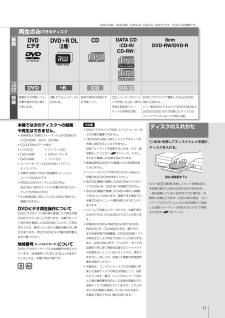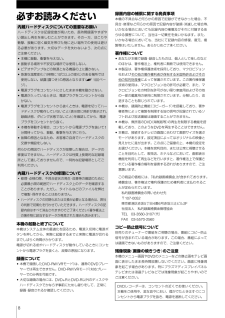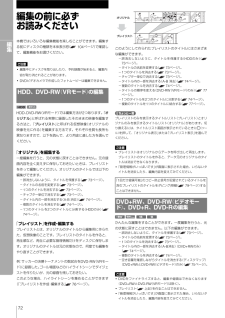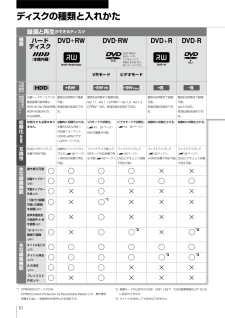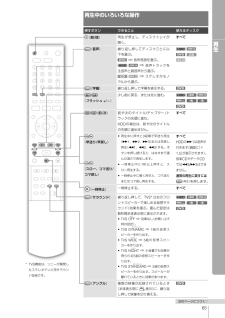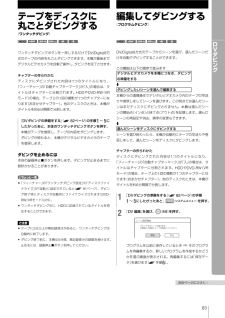Q&A
取扱説明書・マニュアル (文書検索対応分のみ)
"機能"2 件の検索結果
"機能"90 - 100 件目を表示
全般
質問者が納得>ファイナライズ機能がありません。・・・・???
手順は以下のとおりです。
1.本機にDVDをいれ、ツールボタンを押して 「 ディスク情報 」 を選び、ディスク情報画面を表示する。
2.「 ファイナライズ 」 を選び、決定ボタンを押す。
3.「 はい 」 を選び、決定ボタンを押す。
http://www.faq.sonydrive.jp/faq/1040/app/servlet/qadoc?006882
5402日前view78
全般
質問者が納得RD(東芝)の製品は無音部分でチャプター分割します。
スゴ録とRD以外の他社は仰るとおりステレオとモノラルで分けます。
これまた仰るとおり本編ステレオ放送はチャプターは1、つまりチャプター分割されません。
RDやスゴ録はステレオモノラル関係なくCM終わりとCM明けにチャプターが入ります。
ただCM毎にチャプター入ります。
あと、思いっきりスベッてる漫才でもチャプターが(事実)幾つか入ってました・・・。
チャプター機能で言うとカンタロウのマジックチャプターが群抜いてます。
ま、ここまで凝るならPCで作ればい...
7347日前view60
11 再生のみできるディスク種類DVDビデオDVD+R DL(2層) CD DATA CD (CD-R/CD-RW) 8cm DVD-RW/DVD-R説明書内での表示DATA CD特徴映画などの市販ソフト。字幕や音声を切り換えて楽しめる。2層(ダブルレイヤー)のDVD+R。音楽や音声が記録された市販ソフト。CDレコーダーやパソコンで作成したCD。MP3を含む音楽用フォーマットのみ再生可能。DVDビデオカメラで撮影した8cmのDVD-RWとDVD-R。ソニー製DVDビデオカメラ(DCR-DVD301/DVD201/DVD101)で記録したディスクは、ファイナライズしなくても再生可能。DVD+RW、DVD-RW、DVD+R、DVD-R、DVDビデオ、CDロゴは商標です。ディスクの入れかた(開/閉)を押してディスクトレイを開け、ディスクを入れる。もう一度 (開/閉)を押してトレイを閉めます。本体表示窓の「LOAD」が消えるまで待ちます。一度も録画していないDVDを入れた場合は、自動的に初期化されます。DVD-RWの場合、「セットアップ」の「オプション」の「DVD初期化」で設定した 記録フォーマット(VRまたはビデ...
8必ずお読みください 内蔵ハードディスクについての重要なお願いハードディスクは記録密度が高いため、長時間録画やすばやい頭出し再生を楽しむことができます。その一方、ほこりや衝撃、振動に弱く磁気を帯びた物に近い場所での使用は避ける必要があります。大切なデータを失わないよう、次の点にご注意ください。・ 本機に振動、衝撃を与えない。・ 振動する場所や不安定な場所では使用しない。・ ビデオやアンプなどの熱源となる機器の上に置かない。・ 急激な温度変化(1時間に10℃以上の変化)のある場所では使用しない。結露(露つき)の原因となります( 100ページ)。・ 電源プラグをコンセントにさしたまま本機を動かさない。・ 電源が入っているときは、電源プラグをコンセントから抜かない。・ 電源プラグをコンセントから抜くときは、電源を切ってハードディスクが動作していないこと(表示窓に時計が表示され、録画状態、ダビング状態でないこと)を確認してから、電源プラグをコンセントから抜く。・ 本機を移動する場合、コンセントから電源プラグを抜いて1分間待ってから、振動、衝撃を与えずに行う。・ 故障の原因となるため、お客様ご自身でハードディスクの交換...
62録画・予約* DVD録画横縦比の設定について k すべて4:3で録画されます。 k 設定に関係なく、実際の映像のサイズに合わせて録画します。たとえば、16:9の映像の場合、「4:3」に設定していても16:9で録画されます。 k 録画モードがHQまたはHSP、SP、LSPに設定されている場合に有効です。その他の録画モードでは、4:3になります。3 </M/m/,で設定を選び、または調整し、決定(決定)を押す。お買い上げ時の設定は、下線の数値です。項目 設定録画NR(弱) 切 1 2 3 (強)録画画質調整 コントラスト(弱) -3 ~ 0 ~ 3 (強) 明るさ(暗) -3 ~ 0 ~ 3 (明) 色の濃さ(薄) -3 ~ 0 ~ 3 (濃) 色あい(赤) -3 ~ 0 ~ 3 (緑)他の項目も調整するときは、手順2~3を繰り返します。・ 映像サイズが混在する番組では、設定したどちらかの横縦比で録画されます。ただし、16:9で録画できない場合は、4:3で録画されます。・ 映像サイズが16:9の番組を4:3で録画した場合は、「セットアップ」の「画面設定」で「TVタイプ」の設定を変更し...
53録画・予約・ 録画したタイトルは、タイトルリストから再生できます( 64ページ)。・ 番組表に表示されない先の日時の番組は、日時指定、Gコードで予約できます( 57ページ)。・ キーワードやジャンルなどを指定して番組を検索、録画予約することができます( 48ページ)。・ スポーツ中継などの時間延長に合わせ、録画を自動的に延長することができます(「スポーツ延長対応」 54ページ)。・ 予約してあっても、優先順位の高い番組( 59ページ)を録画中は予約録画は実行されません。・ 「毎日」などの毎回録画を設定しても、優先順位の高い予約が重なっている日は録画が実行されません。予約リスト( 38ページ)のタイトルに、予約が重なっていることをお知らせする がつきますので、優先順位を確認してください。・ 「録画モード自動調整」を「入」にしても、録画ができないというメッセージがでたら、DVDを入れ換えるか、HDD、DVD+RW、DVD-RWの場合はタイトルを消去して空きを作ってください( 73ページ)。・ 録画モード自動調整機能は、クイックタイマー( 61ページ)、シンクロ録画( 62ページ)、録画ボタンによる録画で...
54録画・予約番組名を追跡して録画する( 番組追跡録画)連続ドラマなどの番組を毎回予約したとき、最終回だけ放送時間が違う場合に録り逃すことがあります。番組追跡録画を設定すると、放送時間が違っても、番組名を追跡して予約録画できます。また、1回だけの予約の場合でも、録画の前に番組表データの更新があった場合、最新の情報に合わせて録画時間を自動補正します。番組の検索は、予約時の番組の開始時刻1時間前から終了時刻1時間後の範囲で行われます。番組追跡録画はお買い上げ時に「入」に設定されています。この機能を使わないようにするには k (予約リスト)を押して、予約リスト( 38ページ)を表示して (ツール)を押します。「番組追跡録画」を選び、「切」を選びます。予約時の番組名と番組表データの更新後の番組名が大幅に変わってしまい追跡できないときは、番組名を変更すると追跡できることがあります。変更する場合は、予約リストで予約した番組を選び、サブメニューから「追跡情報」を選んで、追跡情報画面で「番組名変更」を選びます。次回の放送を自動的に探して録画する( 次回予約)HDDに録画済みの番組名をキーワードにして検索し、次回の放送を予...
72編集このようにして作られたプレイリストのタイトルにはさまざまな編集ができます。- 誤消去しないように、タイトルを保護する(HDDのみ)( 73ページ)。- タイトルの名前を変更する( 73ページ)。- 1つのタイトルを消去する( 73ページ)。- チャプター単位で消去する( 73ページ)。- タイトル内の一部を消去する(A-B 消去)( 74ページ)。- 複数のタイトルを消去する( 74ページ)。- タイトルの順序を変える(DVD-RW(VRモード)のみ)( 77ページ)。- 1つのタイトルを2つのタイトルに分割する( 74ページ)。- 複数のタイトルを1つのタイトルに結合する( 77ページ)。プレイリストのみを表示するタイトルリスト(プレイリスト)とオリジナルのみを表示するタイトルリスト(オリジナル)があります。切り換えるには、タイトルリスト画面が表示されているときに(ツール)を押して、「オリジナル表示」または「プレイリスト表示」を選んでください。・ プレイリストはオリジナルからデータを呼び出して再生します。プレイリストのタイトルを作ると、データ元のオリジナルのタイトルは消去できなくなります。・ 「管理...
10 録画と再生ができるディスク種類ハードディスク DVD+RW DVD-RW DVD +R DVD-R VRモード ビデオモード説明書内での表示 録画時間や 対応バ ジ ン内蔵ハードディスクへの最長録画可能時間は、RDR-HX100:約693時間。RDR-HX90/HX70:約428時間。最長約8時間まで録画可能。高速記録4倍速まで対応。最長約8時間まで録画可能。Ver.1.1、 Ver.1.1 CPRM*1、 Ver.1.2、 Ver.1.2 CPRM*1 対応。高速記録4倍速まで対応。最長約8時間まで録画可能。高速記録8倍速まで対応。最長約8時間まで録画可能。Ver.2.0対応。高速記録8倍速まで対応。初期化︵新品時︶初期化する必要はありません。自動的に初期化される。本機のDVD+RWへの記録フォーマットはDVD+RWビデオ(+VRモード)です。VRモードで初期化。(41、91ページ)自在な編集が可能。 ビデオモードで初期化。(41、91ページ)自動的に初期化される。 自動的に初期化される。互換性DVDにダビングして、他機で再生可能。自動的にファイナライズされ(42ページ)、+RW対応他機で再生...
HDMI 出力デジタル音声出力PCM /ドルビーデジタル/DTS光同軸右左 音声 映像 S 映像YPB/CBPR/CRD1/D2映像出力デコ ダ 入力コンポーネント映像出力電源入力AC100V出力(BSアンテナから)(DC15V最大4W)BS-IF入力入力出力(テレビへ)(アンテナから)VHF/UHF入力出力検波ビットストリーム入力1出力1出力2右左 音声 映像 S 1 映像入力3/デジタル 音PCM /ドルビー デジタル/DT S光同軸右左 音声 映像 S 映像デコ ダ 入力入力1入力3/HDMI 出力出力(BSアンテナから)(DC15V最大 4W )BS -IF入力入力出力入力検波ビットスト リー ムデジタル 音PCM / ドルビー デジタル/DT S光同軸右左 音声 映像 S 映像デコ ダ 入力入力1入力3/HDMI 出力出力(BSアンテナから )(DC15V最大 4W )BS -IF入力入力出力入力検波ビットストリーム16接続と準備映像(右)音声(左)映像(右)(左)S映像音声映像・音声入力端子ケーブルテレビ( CATV)をつなぐCATVチューナー映像/音声出力端子へ映像/音声コード(別売り)CA...
65再生再生12345678910 11 12再生中のいろいろな操作押すボタン できること 使えるディスク(開/閉)再生が停止し、ディスクトレイが開く。すべて( 音声) 繰り返し押してディスクごとに以下を選ぶ。 k 音声言語を選ぶ。 k 音声トラックを主音声と副音声から選ぶ。 DATA CD k ステレオかモノラルから選ぶ。 DATA CD( 字幕)繰り返し押して字幕を表示する。 /( フラッシュ+/-)少し前に戻る、または先に進む。 /(前/次)前や次のタイトル/チャプター/トラックの先頭に進む。HDDの場合は、前や次のタイトルの先頭に進めません。すべて/( 早送り/早戻し)/( スロー、 コマ送り/コマ戻し)・ 再生中に押すと3段階で早送り再生(M1、M2、M3)または早戻し再生(m1、m2、m3)する。ボタンを押し続けると、はなすまで選んだ速さで再生します。・ 一時停止中に1秒以上押すと、スロー再生する。・ 一時停止中に軽く押すと、コマ送りまたはコマ戻し再生する。すべてHDDのM1は音声が付きます(画面に「×1.5」が表示されます)。音楽CDやデータCDではm3/M3は...
83DVダビングDVダビング 編集してダビングする( プログラムダビング) DV/Digital8方式のテープからシーンを選び、選んだシーンだけを自動でダビングすることができます。この機能は以下の順序で進みます:デジタルビデオカメラを本機につなぎ、ダビングの準備をするmダビングしたいシーンを選んで編集する本機からの遠隔操作でデジタルビデオカメラ内のテープの早送りや巻戻しをしてシーンを選びます。この時点では選んだシーンはまだディスクにダビングされません。本機は選んだシーンの開始点(イン点)と終了点(アウト点)を記憶します。選んだシーンの再設定や消去、順序の変更もできます。m選んだシーンをディスクにダビングするシーンを選び終わったら、本機が自動的にテープの早送りや巻戻しをして、選んだシーンをディスクにダビングします。チャプターの作られかたディスクにダビングされた内容は1つのタイトルになり、「フィーチャー」の「自動チャプターマーク」が「入」の場合は、タイトルはチャプターに分割されます。HDDやDVD-RW(VRモード)の場合、テープ上の1回の撮影が1つのチャプターになります(おまかせチャプター)。他...
- 1